Chế độ nền tối (dark mode) đang trở thành một trong những tính năng không thể thiếu trên bất cứ nền tảng ứng dụng nào, và Google Maps cũng không phải ngoại lệ. Với chế độ tối trong ứng dụng Google Maps trên Android, bạn có thể biến toàn bộ trải nghiệm tương tác của mình trở nên mới lạ và thân thiện với mắt hơn. Ngoài ra, giao diện này cũng rất hữu ích nếu bạn thường xuyên sử dụng Google Maps để lái xe vào buổi tối, cũng như giúp tiết kiệm pin. Cách kích hoạt như sau.
Kích hoạt dark mode trên ứng dụng Google Maps iPhone và iPad
Ứng dụng Google Maps hỗ trợ chủ đề tối cho các thiết bị chạy iOS 13 hoặc iPadOS 13 trở lên. Ngoài ra, hãy đảm bảo bạn đã cập nhật ứng dụng Google Maps lên phiên bản mới nhất trên thiết bị của mình.
Để bật chế độ tối trong Google Maps, bạn cần thực hiện việc này bên trong ứng dụng ở lần đầu tiên. (Sau đó, dark mode trong Google Maps có thể tự động được kích hoạt khi thiết lập giao diện trên thiết bị của bạn chuyển sang chế độ tối, giúp đồng bộ hóa ) Trước tiên, hãy mở ứng dụng Google Maps và nhấn vào ảnh hồ sơ của bạn ở góc trên cùng bên phải.
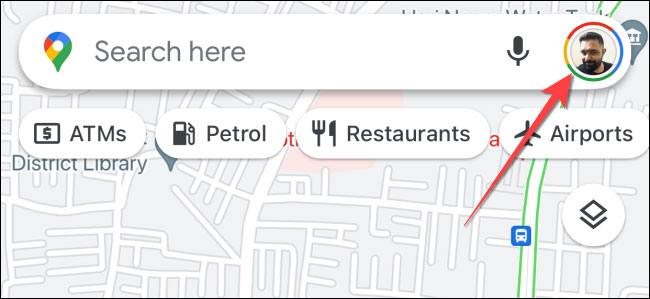
Trong menu xuất hiện, hãy chọn mục “Settings” (Cài đặt).
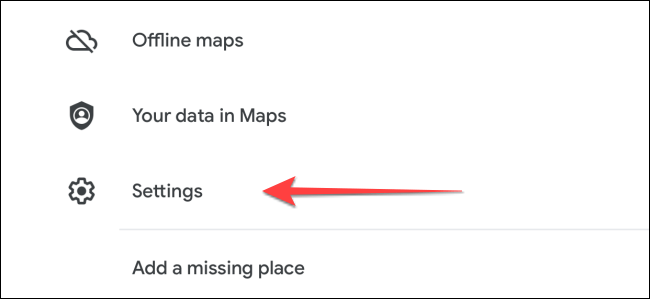
Trong phần “Using Maps” (Sử dụng Bản đồ), hãy nhấn vào “Dark Mode” (Chế độ tối).
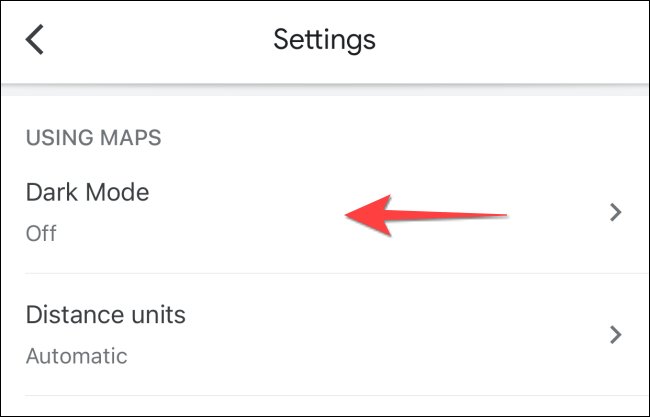
Trong tùy chọn Dark Mode, bạn chọn “On” để kích hoạt chủ đề tối.
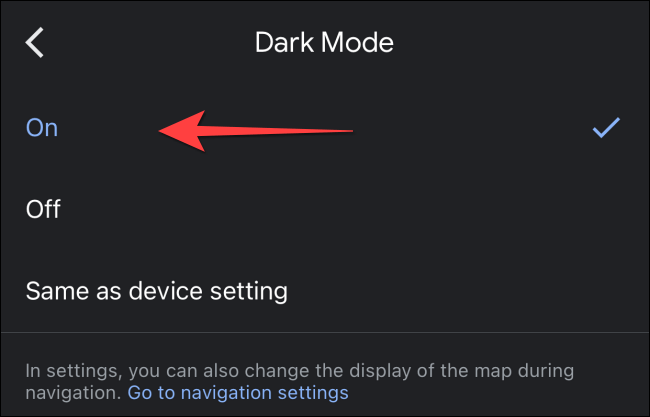
Ngoài ra, bạn cũng có thể chọn tùy chọn “Same As Device Setting” để Google Maps tự động kích hoạt chủ đề nền tối bất cứ khi nào bạn bật chế độ này trên iPhone và iPad của mình.
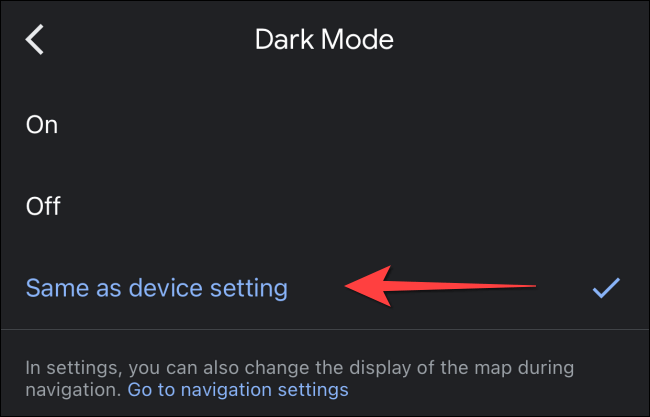
Tất cả chỉ đơn giản có vậy. Hãy nhớ rằng để sử dụng các tiện ích của Google Maps với chủ đề tối, bạn cũng cần kích hoạt dark mode trên iPhone và iPad của mình.
 Công nghệ
Công nghệ  AI
AI  Windows
Windows  iPhone
iPhone  Android
Android  Học IT
Học IT  Download
Download  Tiện ích
Tiện ích  Khoa học
Khoa học  Game
Game  Làng CN
Làng CN  Ứng dụng
Ứng dụng 
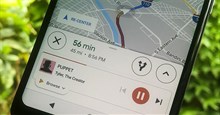

















 Linux
Linux  Đồng hồ thông minh
Đồng hồ thông minh  macOS
macOS  Chụp ảnh - Quay phim
Chụp ảnh - Quay phim  Thủ thuật SEO
Thủ thuật SEO  Phần cứng
Phần cứng  Kiến thức cơ bản
Kiến thức cơ bản  Lập trình
Lập trình  Dịch vụ công trực tuyến
Dịch vụ công trực tuyến  Dịch vụ nhà mạng
Dịch vụ nhà mạng  Quiz công nghệ
Quiz công nghệ  Microsoft Word 2016
Microsoft Word 2016  Microsoft Word 2013
Microsoft Word 2013  Microsoft Word 2007
Microsoft Word 2007  Microsoft Excel 2019
Microsoft Excel 2019  Microsoft Excel 2016
Microsoft Excel 2016  Microsoft PowerPoint 2019
Microsoft PowerPoint 2019  Google Sheets
Google Sheets  Học Photoshop
Học Photoshop  Lập trình Scratch
Lập trình Scratch  Bootstrap
Bootstrap  Năng suất
Năng suất  Game - Trò chơi
Game - Trò chơi  Hệ thống
Hệ thống  Thiết kế & Đồ họa
Thiết kế & Đồ họa  Internet
Internet  Bảo mật, Antivirus
Bảo mật, Antivirus  Doanh nghiệp
Doanh nghiệp  Ảnh & Video
Ảnh & Video  Giải trí & Âm nhạc
Giải trí & Âm nhạc  Mạng xã hội
Mạng xã hội  Lập trình
Lập trình  Giáo dục - Học tập
Giáo dục - Học tập  Lối sống
Lối sống  Tài chính & Mua sắm
Tài chính & Mua sắm  AI Trí tuệ nhân tạo
AI Trí tuệ nhân tạo  ChatGPT
ChatGPT  Gemini
Gemini  Điện máy
Điện máy  Tivi
Tivi  Tủ lạnh
Tủ lạnh  Điều hòa
Điều hòa  Máy giặt
Máy giặt  Cuộc sống
Cuộc sống  TOP
TOP  Kỹ năng
Kỹ năng  Món ngon mỗi ngày
Món ngon mỗi ngày  Nuôi dạy con
Nuôi dạy con  Mẹo vặt
Mẹo vặt  Phim ảnh, Truyện
Phim ảnh, Truyện  Làm đẹp
Làm đẹp  DIY - Handmade
DIY - Handmade  Du lịch
Du lịch  Quà tặng
Quà tặng  Giải trí
Giải trí  Là gì?
Là gì?  Nhà đẹp
Nhà đẹp  Giáng sinh - Noel
Giáng sinh - Noel  Hướng dẫn
Hướng dẫn  Ô tô, Xe máy
Ô tô, Xe máy  Tấn công mạng
Tấn công mạng  Chuyện công nghệ
Chuyện công nghệ  Công nghệ mới
Công nghệ mới  Trí tuệ Thiên tài
Trí tuệ Thiên tài